WELCOME TO EZLASSO.COM
Website chia sẽ những thông tin về thủ thuật máy tính, công nghệ.
Nếu bạn có thắc mắc về máy tính - công nghệ hãy tìm trên google theo cú pháp: Từ Khoá + Ez Lasso
Hôm nay Ez Lasso sẽ đưa bạn đến với một nhà cung cấp dịch vụ lưu trữ đám mây mang tên Smash. Đây là một trong những trong những nhà cung cấp khá là tiện ích cho bạn đang làm những sự kiện qua mạng nho nhỏ. Không chỉ thế phần mềm này còn tiếp nối được dạng bảo mật dữ liệu hàng đầu. Vì sao mình nói ra vậy? Thì hãy xem tiếp sau đây về phần mềm chia sẻ file hẹn giờ tự động xoá Smash nhé.
Giới thiệu Smash
Smash là một trong những sản phẩm công nghệ cung cấp cho bạn một môi trường sáng tạo, bảo vệ dữ liệu, tổ chức đăng tải và tải về. Smash được sử dụng 190 quốc gia trên thế giới, được cài đặt với 6 ngôn ngữ giao diện chính. Một trong những tính năng đặc biệt khi sử dụng Smash là lưu trữ file tối đa nhất trong 14 ngày phù hợp với nhà tổ chức sử kiện qua mạng.
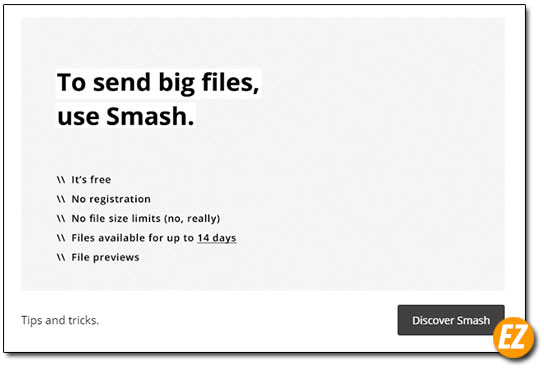
Smash còn cung cấp cho bạn 1 tính năng mới là cho phép người dùng xem trước những gì trước khi tải. Nhằm tránh phải các nội dung gây hại cho máy tính của bạn. Từ đây Smash cho phép bạn sử dụng khi phải chuyển 1 file cần bảo mật qua mạng. Không muốn ai đọc và tránh được trường hợp quên xoá tại các dịch vụ đám mây khác.
Smash còn cung cấp cho bạn 2 chế độ free (miễn phí) và premium (với 5$). Đối với mình thì miễn phí là đủ dùng rồi. Nhưng với premium bạn có được một tài khoản và thống kê được lịch sử ai đã tải xuống và nhiều ưu tiên thêm++ nữa

Khi nào bạn dùng Smash?
Bạn có thể dùng Smash khi nào? Có thể những phần từ giới thiệu mình cũng đã nói kha khá về những công dụng lẫn một 2 trường hợp sử dụng Smash theo quan điểm của mình là nhiều nhất. Với tính năng lưu trữ nhiều nhất 14 ngày bạn nên sử dụng như thế nào? Sau đây là những gợi ý từ mình bạn có thể tham khảo:
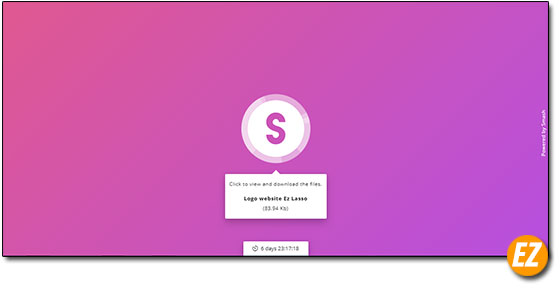
- Bạn đã tạo ra một sự kiện tặng một file (nhạc, video, hình ảnh, tài liệu,…) trong vòng 14 ngày? Bạn sợ phải phiền khi phải lưu lại những đường dẫn quá nhiều để xoá đi. Thì Smash đây là một trong những lựa chọn hàng đầu cho bạn. Vì đây có tính năng tự huỷ và thống kê (chỉ ở tài khoản premium nhé) giúp bạn có thể quên việc xoá các file và đường link đi nhé.
- Tiếp tới là những cách bảo vệ dữ liệu mật của bạn khi bạn không muốn up lên các đám mây khác, vì bạn sợ bị hack tài khoản hay có người truy cập ẩn. Đặc biệt hơn là bạn đang muốn gởi cho 1 người duy nhất mà đa ở rất xa với vị trí của bạn. Thì bạn hãy sử dụng thử Smash chứ? Lúc này bạn hãy điều chỉnh 1 ngày lưu trữ tự động xoá với Smash.
Cách sử dụng chia sẻ file hẹn giờ tự động xoá Smash
Với những công cụ kiến bạn có thể thực hiện được những sự kiện online khá hay. Vậy làm sao để sử dụng Smash? hãy cùng mình tìm hiểu qua 4 bước sau đây:
Bước 1: Truy cập vào Smash
Đầu tiên bạn cần phải tuy cập vào website Smash (fromsmash.com – giải capcha để tiếp tục) bạn sẽ nhận được giao diện của Smash. Bạn hãy nhấp I Agree.
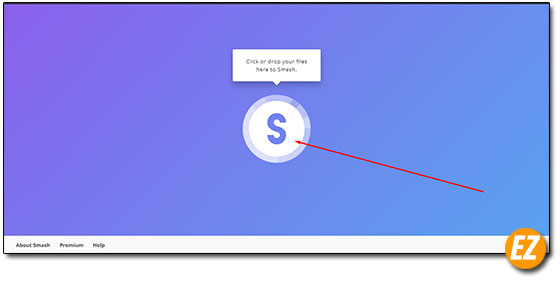
(Tại đây nhà cung cấp có nhắc tới việc Send with no size limits – gửi các file không giới hạn dung lượng nên bạn cứ thoải mái nhé. Đây là điều kiến mình thích nhất)
Bước 2: Đăng tải file
Tiếp theo bạn hãy nhấp vào biểu tượng chữ S để bắt đầu đăng tải File.
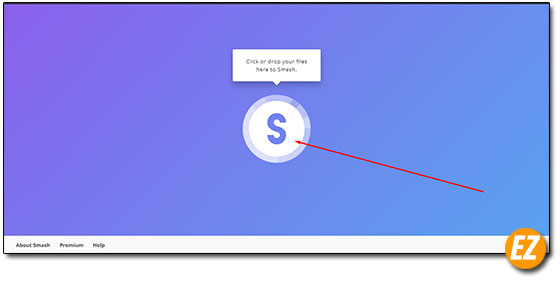
Khi này một hộp thoạị đăng tải file xuất hiện. Bạn chỉ việc chọn file và nhấn Open là được nhé. Bạn có thể gởi nhiều file 1 lúc nhé.
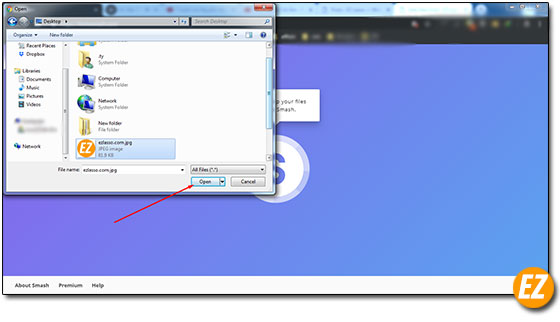
Tiếp tới bạn bạn sẽ được chuyển tới 1 giao diện mới bao gồm 2 phần:

- Tổng các file bạn đã tải lên bên trái.
- Hình thức gởi link tải về bên phải.
Tại đây bạn có thể gởi thêm file trong trường hợp gởi bị thiếu. Bạn hãy nhấp vào + add more tại góc phải của cột trái nhé:
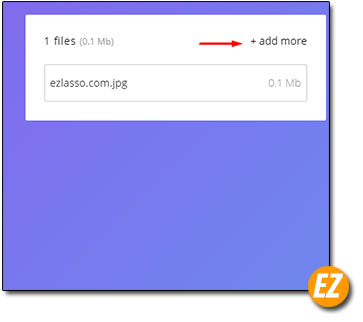
Bước 3: chia sẻ liên kết tải
Tại smash cho bạn chia sẻ dưới hình thức đường dẫn tải về. Smash hỗ trợ bạn hơn với 2 phương thức chuyển qua email của 1 ai đó và đưa ra một dường dẫn.
Với dạng mail:
Tại đây yêu cầu bạn cần có email theo dõi (thông báo bạn hệ thống smash xoá file) và email người nhận nhé. Bạn điền lần lượt vào 2 ô Your email và Your contact’s email. Tại Your contact’s email bạn có thể điền nhiều email nhé.
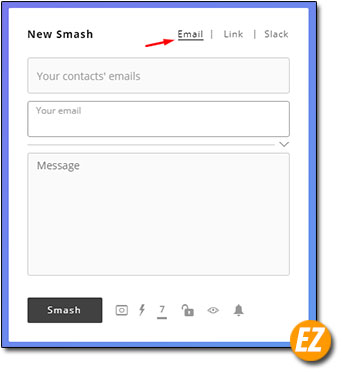
Kèm với đó là một dòng tinh nhắn ngắn để người nhận biết nội dung của bạn.
Với dạng đường dẫn:
Ở phần này chỉ yêu cầu bạn có được email theo dõi (công dụng thì mình đã nói trên rồi nhé). Và đặc biệt hơn bạn cần phải đặt 1 cái tiêu đề cùng với đường dẫn tại 2 phần Title và Customization.
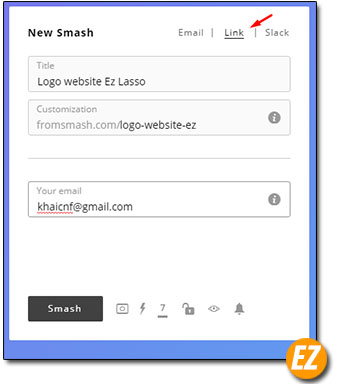
Bước 4: thiết lập tính năng mở rộng (thay đổi giao diện tải, điều chỉnh thời gian,…)
Phía dưới của cột bên phải bạn sẽ nhận được 6 icon nhỏ mang theo những ý nghĩa như sau được mình liệt kê từ trái sang phải nhé:
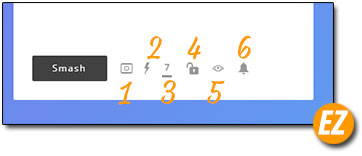
- Điều chỉnh giao diện khi người dùng truy cập tải xuống. Tại đây có một số mẫu có sẳn bạn có thể sử dụng, nếu muốn đổi thì phải mua premium mới được nhé
-
Cá nhân hoá: đây là một trong những phần dành cho người maketing đây giúp bạn có thể target đúng người. Cũng giống như icon 1 đây là một phần cần mua tài khoản mới dùng được nhé
-
Điều chỉnh thời gian tồn tại file. Tại đây bạn có thể điều chỉnh từ 1 đến 14. Bạn hãy nhấp vào icon và lúc này hiện lên một cửa sổ mới bạn hãy điền số ngày phù hợp nhé. Sau đó nhấn Save để tiếp tục

- Yêu cầu mật khẩu: bạn có thể cài đặt một mật khẩu nếu như muốn bảo vệ thêm 1 lớp nữa. Đây giúp bạn bảo vệ đường dẫn tải về không bị xâm nhập bởi các robot của các nhà thu thập dữ liệu. Đây cũng là một công cụ mà nhà cung cấp ngăn chặn từ các robot phiền hà. Đối với người dùng thì công cụ này giống như đặt mật khẩu cho thư mục trên máy tính. Sau khi đặt xong bạn hãy nhất save để lưu lại.
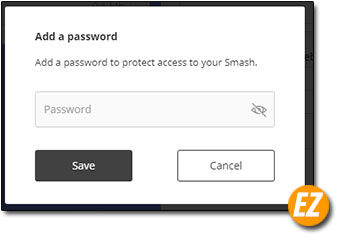
- Tắt bật chế độ xem trước khi tải: Nếu bạn không muốn hãy nhấp vào và bỏ check File Preview và Save lại nhé
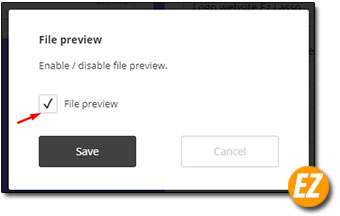
- Tắt thông báo tải xuống: Tính năng này sẽ báo cho bạn qua email nếu có một người nào đó tải xuống. Với nội dung và thông báo tải xuống nhé. Nếu như bạn không muốn thì bạn có thể tắt bằng cách bỏ check Download notifications và lưu lại.
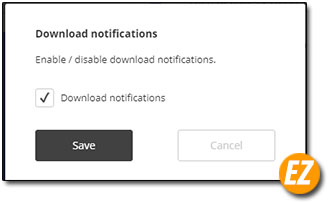
Bước 5: Đăng tải file tại smash
Sau khi thiết lập xong bạn hãy nhấn ngay vào smash để bắt đầu đăng tải.
Bạn chờ trong giây lát (nhanh hay chậm còn phụ thuộc vào: tốc độ mạng, dung lượng file của bạn nhé). Bạn sẽ nhận được thông báo 100% đăng tải là thành công nhé.
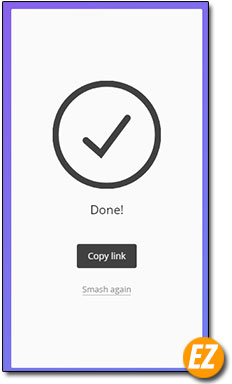
Trên đây là cách sử dụng smash, một trong những công cụ bổ ích mà ít ai biết tới. Bây giờ việc chia sẻ file sự kiện hay bảo mật có thời hạn không còn là vấn đề rồi nhé. Chúc các bạn thành công trong







